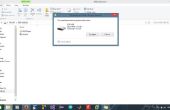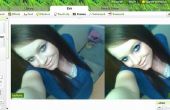Stap 1: Bestandstypen: de stille moordenaar

Dit is het werk van bestandstypen: de stille moordenaar. Weinigen begrijpen waarom er zijn zo veel manieren om te besparen van allerlei media, maar zij werden ontworpen als verschillende manieren voor het opslaan van dezelfde informatie. Hieronder is een lijst van de meest voorkomende met uitleg hoe ze werken en wat ze het beste voor zijn. Al deze informatie die ik vanaf hiersamengevat.
TIFF gebruikt in wezen een algoritme voor het opslaan van alle gegevens van een afbeelding. Het verliest veel van de originaliteit van dat beeld niet omdat het geen compressie (een middel om kleinere bestanden) gebruikt. De bestanden zijn daardoor vrij groot, maar de kwaliteit is top notch.
Dit is meestal de beste kwaliteit output van een digitale camera. Digitale camera's bieden vaak rond drie instellingen voor JPEG-kwaliteit plus TIFF. Aangezien JPG altijd op zijn minst enige verlies van kwaliteit betekent, betekent TIFF betere kwaliteit. Echter, de bestandsgrootte is enorm ten opzichte van zelfs de beste JPG-instelling, en de voordelen mogelijk niet merkbaar. Een belangrijker gebruik van TIFF is als de werkende opslagformaat tijdens het bewerken en bewerken van digitale beelden. U wilt niet te gaan door middel van verschillende laden, bewerken, opslaan cycli met JPG opslag, zoals de aantasting van het accumuleert met elke nieuwe opslaan. Één of twee JPG bespaart op hoge kwaliteit wellicht niet merkbaar, maar de tiende zal zeker. TIFF is lossless, dus er is geen aantasting van het opslaan van een TIFF-bestand is gekoppeld. Gebruik geen TIFF voor webafbeeldingen. Ze produceren grote bestanden, en nog belangrijker, de meeste webbrowsers TIFF's niet wordt weergegeven.
PNG is ook een indeling zonder kwaliteitsverlies opslag. In tegenstelling tot gewone TIFF gebruik, lijkt het er echter naar patronen in de afbeelding die kan worden gebruikt voor het comprimeren van de bestandsgrootte. De compressie is exact omkeerbaar, zodat de afbeelding precies is hersteld.
PNG is van de belangrijkste waarde in twee toepassingen: PNG is superieur aan GIF. Het levert kleinere bestanden op en laat meer kleuren. PNG ondersteunt ook gedeeltelijke transparantie. Gedeeltelijke transparantie kan worden gebruikt voor vele nuttige doeleinden, zoals verdwijnt en anti-aliasing van tekst. Helaas, Microsofts Internet Explorer correct ondersteunt geen PNG transparantie, dus voor nu makers van webpagina's moeten Vermijd het gebruik van transparantie in PNG-afbeeldingen.
Als u een afbeelding met grote gebieden in precies uniforme kleur hebben, maar meer dan 256 kleuren bevat, is PNG jouw keuze. Haar strategie is vergelijkbaar met die van GIF, maar het ondersteunt 16 miljoen kleuren, geen enkel 256.
Als u weergeven een foto precies zonder verlies op het web wilt, is PNG jouw keuze. Latere generatie webbrowsers PNG en PNG ondersteunen is de alleen lossless formaat dat web browsers ondersteuning.
GIF maakt een tabel met maximaal 256 kleuren uit een pool van 16 miljoen. Als de afbeelding minder dan 256 kleuren heeft, kan GIF precies de afbeelding weergegeven. Wanneer de afbeelding vele kleuren bevat, software waarmee de GIF maakt gebruik van diverse algoritmen onderling aanpassen van de kleuren in de afbeelding met het beperkte palet van 256 kleuren beschikbaar. Betere algoritmes zoeken het beeld om te zoeken naar een optimale verzameling van 256 kleuren. GIF is dus "lossless" alleen voor afbeeldingen met 256 kleuren of minder. Voor een rijke, echte kleurenbeeld, kan GIF "verliezen" 99.998% van de kleuren.
Als uw afbeelding minder dan 256 kleuren heeft en grote gebieden van uniforme kleur, GIF bevat is uw keuze. De bestanden zullen kleine nog perfect. Do NOT GIF gebruiken voor fotografische afbeeldingen, omdat het slechts 256 kleuren per afbeelding kan bevatten.
JPEG is geoptimaliseerd voor foto's en soortgelijke ongerasterde beelden die vele, vele kleuren bevatten. Zelfs met behoud van de zeer hoge beeldkwaliteit kan het verbazingwekkende compressie-ratio's bereiken. GIF-compressie is onaardig om dergelijke beelden. JPEG werkt door het analyseren van beelden en teruggooi van soorten informatie die het oog is minste kans om op te merken. Het slaat gegevens op als 24-bits kleur.
Dit is het formaat van keuze voor bijna alle foto's op het web. Digitale camera's opslaan in een JPEG-indeling standaard. Overschakelen naar TIFF of RAW verbetert kwaliteit in principe, maar het verschil is moeilijk te zien. Schieten in TIFF heeft twee nadelen in vergelijking met JPG: minder foto's per geheugenkaart en een langere wachttijd tussen foto's als het beeld overgebracht naar de kaart. Ik schiet zelden in de TIFF-modus. Gebruik nooit JPG voor lijn art. Op beelden, zoals deze met gebieden met een uniforme kleur met scherpe randen heeft JPG een slechte baan. Dit zijn taken waarvoor GIF en PNG geschikt zijn.
BMP is een niet-gecomprimeerde indeling uitgevonden door Microsoft. Er is echt geen reden om ooit gebruik van deze indeling.
Op het einde gebruik ik combinaties van PNG-, TIFF- en JPEG-afbeeldingen. Het hangt een beetje wat je doet en wat u uw image voor zijn gebruikt. In de meeste gevallen zal ik grote TIFF- of PNG-bestanden maken en vervolgens opslaan als JPEG-bestanden om ze te publiceren omdat ik weet dat deze universeel worden ondersteund.